L’outil Gestion du module linguistique vous permet d’adapter Brightspace aux besoins particuliers de votre organisation en matière de langue.
Cet outil vous permet de :
- Modifiez les modules de langue du système inclus, notamment :
- Arabe
- Espagnol (Amérique latine et Castillan)
- Portugais (Brésil)
- Français (Canada et France)
- Hindi
- Japonais
- Coréen
- Suédois
- Allemand
- Danois
- Hollandais
- Turc
- Chinois (simplifié et traditionnel)
- Gallois
- Anglais (É.-U., R.-U. et Canada)

|
Remarque : Les modules de langue du système fournis par D2L comprennent des outils et des fonction qui reflétent l'image de marque unique de votre organisation. Veuillez communiquer avec le gestionnaire de votre compte pour plus de détails sur la disponibilité et les prix des modules de langue. |
- Créer des modules de langue personnalisés et adaptés à des auditoires ou à des aptitudes d'apprentissage précis.

|
Important : D2L s'efforce d'améliorer continuellement la qualité de la plateforme Brightspace en créant des outils et en améliorant les outils existants. Ainsi, les termes d'une langue sont créés, retirés et désignés obsolètes dans n'importe quelle mise à jour. La maintenance des modules de langue est un processus continu.
Les changements apportés aux modules de langue ne s'appliquent qu'à l'organisation où ils ont lieu. Vous pouvez donc maintenir des changements (marque de commerce) de langue distincts pour plusieurs organisations dans la même instance. Vos changements sont conservés dans les mises à niveau.
D2L recommande de ne pas utiliser HTML, SGML ou tout autre langage de balisage pour effectuer la mise en forme des termes, sauf lorsqu’un module de langue par défaut fourni par D2L comprend déjà ce format. Les crochets servent à référencer les variables des termes linguistiques. Ne supprimez pas et ne changez pas leur contenu. Par exemple, « Supprimez la catégorie [0]. »
|
Pour personnaliser des termes de langue
- Dans le menu Outils d’administration, cliquez sur Gestion du module linguistique.
- Sélectionnez la langue à personnaliser.
- Procédez de l’une des façons suivantes pour générer une liste des termes linguistiques :
- Utilisez la barre de recherche pour trouver le terme que vous souhaitez modifier. Laissez le champ vide pour générer une liste de tous les termes. Remarque : D2L recommande d’utiliser ce champ pour la recherche de termes linguistiques dans Brightspace.
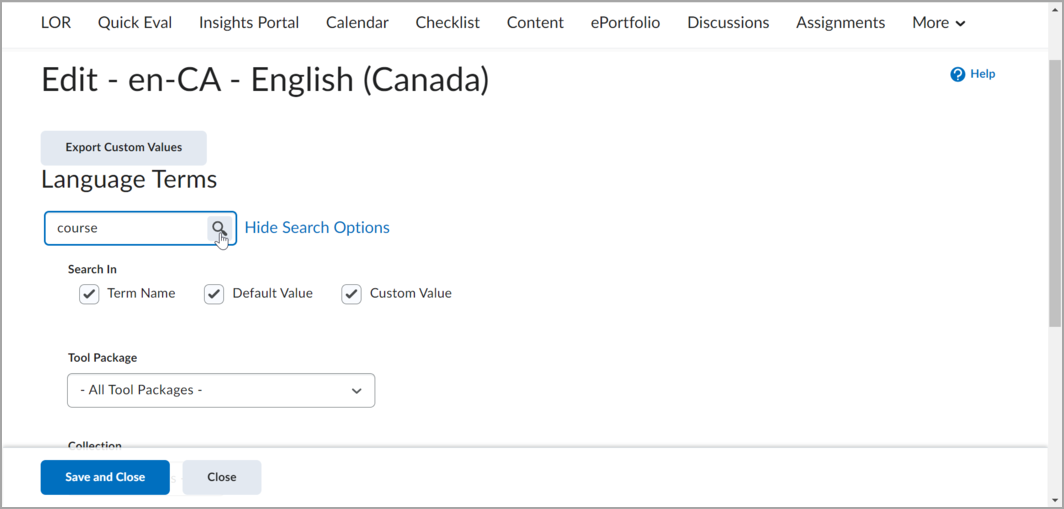
- Dans la liste déroulante Trousse d’outils, sélectionnez la trousse contenant les termes à personnaliser. Pour changer des termes linguistiques dans tous les outils, il faut garder l’option par défaut – All Tool Packages – (Tous les progiciels d’outils).
- Dans la liste déroulante Collection, sélectionnez la collection contenant les termes à personnaliser. Pour changer des termes linguistiques dans toutes les collections, il faut garder l’option par défaut – All Tool Packages – (Tous les progiciels d’outils).
- Dans la zone Valeurs personnalisées, indiquez si vous souhaitez voir tous les termes, uniquement les termes personnalisés (traduits), ou uniquement les termes par défaut (non traduits).
- Cliquez sur l’icône Rechercher.
- Saisissez le texte que vous souhaitez personnaliser dans le champ Valeurs personnalisées.
- Cliquez sur Enregistrer et fermer.
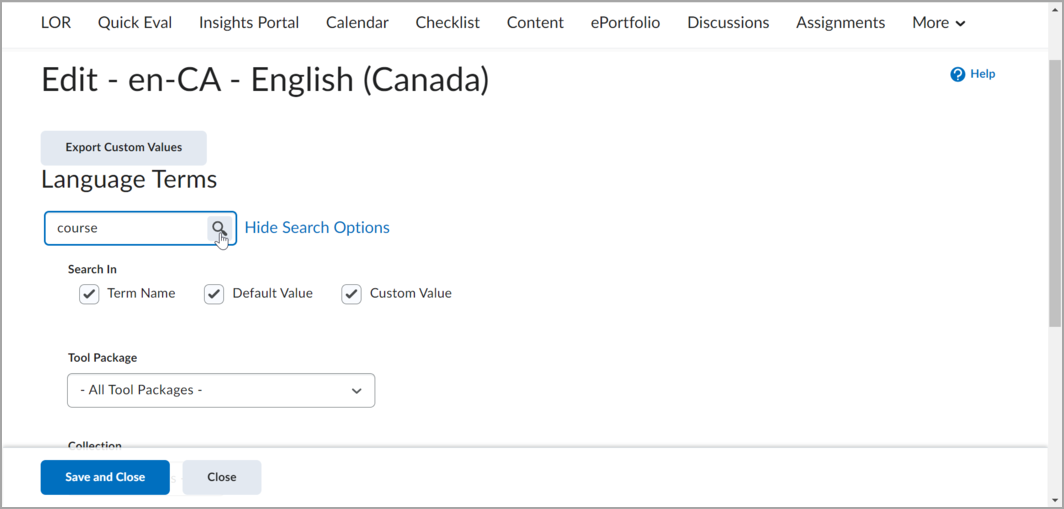
- Accédez à l’outil dans lequel vous avez personnalisé les termes linguistiques et actualisez la page. Les termes linguistiques personnalisés s’afficheront.